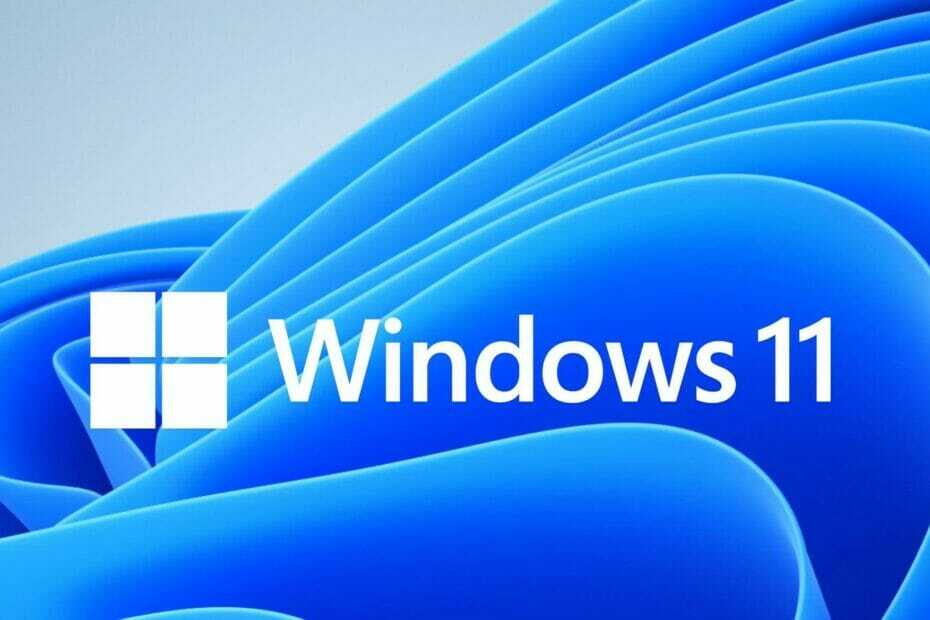Diese Software hält Ihre Treiber am Laufen und schützt Sie so vor gängigen Computerfehlern und Hardwarefehlern. Überprüfen Sie jetzt alle Ihre Treiber in 3 einfachen Schritten:
- DriverFix herunterladen (verifizierte Download-Datei).
- Klicken Scan starten um alle problematischen Treiber zu finden.
- Klicken Treiber aktualisieren um neue Versionen zu erhalten und Systemstörungen zu vermeiden.
- DriverFix wurde heruntergeladen von 0 Leser in diesem Monat.
Das Windows 10 Mobile Jubiläums-Update ist hier, aber es ist nicht fehlerfrei. Wenn Benutzer das neue Betriebssystem testen, stoßen sie auf verschiedene Sachverhalte das macht die Windows 10 Mobile alles andere als perfekt erleben.
Das neueste Benutzerberichte haben ergeben, dass viele Benutzer keine Verbindung zum Internet herstellen können, nachdem sie das Windows 10 Mobile Anniversary Update auf ihren Terminals installiert haben. Dieser Fehler ist bei Wi-Fi-Verbindungen weit verbreitet, aber Benutzer haben auch berichtet, dass sie manchmal auch ihre mobile Datenverbindung nicht verwenden können.
Vor dem Update funktionierte mein Telefon einwandfrei. Nach dem Update kann mein Telefon meinen WLAN-Router nicht finden und kann mit keinem Netzwerk verbunden werden. Auch Mobildaten funktionieren nicht. Ich habe versucht, eine Verbindung zu einem Mobil-Hotspot herzustellen, aber es wird kein Internetzugang angezeigt. Ich verstehe nicht.
Behebung von Problemen mit der Wi-Fi-Internetverbindung im Windows 10 Mobile Anniversary Update
Wenn du kann keine Verbindung zu einem Netzwerk herstellen, mit dem Sie zuvor verbunden waren, löschen Sie das Netzwerk von Ihrem Telefon und stellen Sie eine neue Verbindung her.
- Gehe zu die Einstellungen >Netzwerk & drahtlos > W-lan > Verwalten > Halten Sie den Netzwerknamen gedrückt > Löschen.
- Wählen Sie das WLAN-Netzwerk in der Liste der Netzwerke aus > verbinden Sie sich erneut damit.
- Wenn keine WLAN-Netzwerke aufgeführt sind, gehen Sie zu die Einstellungen > Netzwerk & drahtlos > WLAN > ausschalten WLAN-Netzwerk > wieder einschalten.
- Bluetooth deaktivieren während Sie versuchen, eine WLAN-Verbindung herzustellen. Manchmal arbeiten die beiden Netze auf derselben Frequenz, was zu Störungen führen kann. Gehe zu Einstellungen > wählen Geräte > Bluetooth > ausschalten.
Da die Netzwerknamen sind nicht verfügbar, müssen Sie sich manuell mit dem versteckten Netzwerk verbinden.
- Gehe zu die Einstellungen > Netzwerk & drahtlos > W-lan
- Wählen Verwalten > Hinzufügen.
- Geben Sie den Netzwerknamen ein > wählen Sie Hinzufügen.
- Geben Sie das Passwort ein > wählen Sie Getan.
Behebung von Problemen mit der mobilen Datenverbindung im Windows 10 Mobile Anniversary Update
Manchmal, nach einem Update, APN-Einstellungen zurücksetzen und Benutzer können keine mobile Datenverbindung aktivieren.
So fügen Sie die Internet-APN-Einstellungen Ihres Mobilfunkanbieters manuell hinzu
- Gehe zu Einstellungen > Netzwerk & WLAN >Mobilfunk & SIM > SIM-Einstellungen.
- Runterscrollen > gehe zu Internet-APN hinzufügen
- Füllen Sie die Felder mit den Daten Ihres Spediteurs aus. Besuchen Sie die Website Ihres Mobilfunkanbieters, um mehr über die erforderlichen APN-Informationen zu erfahren.
- Speichern Sie die Einstellungen.
- Geh zurück zu SIM-Info > wählen Sie den eingegebenen Profilnamen >Übernehmen.
- Wenn die Verbindung aktiviert ist, testen Sie, ob sie funktioniert.
Wir hoffen, dass diese Problemumgehungen Ihnen helfen, diese Internetverbindungsprobleme in Windows 10 Mobile AU zu beheben. Wenn Sie andere Problemumgehungen gefunden haben, können Sie diese im Kommentarbereich unten auflisten.
VERWANDTE GESCHICHTEN, DIE SIE SICH ANSEHEN MÜSSEN:
- Starbucks-App jetzt für Windows 10 Mobile verfügbar
- Ältere Windows Phone 8.1 Lumia-Mobilteile erhalten kein Windows 10 Mobile
- AT&T veröffentlicht Windows 10 Mobile für Besitzer des Nokia Lumia 830